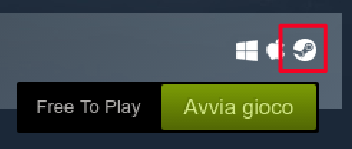|
Dimensione: 5561
Commento:
|
Dimensione: 7408
Commento: copia/incolla da vipri-alessandro/Prova01
|
| Le cancellazioni sono segnalate in questo modo. | Le aggiunte sono segnalate in questo modo. |
| Linea 1: | Linea 1: |
| Steam è la piattaforma di distribuzione digitale di software sviluppata e creata dalla Valve Corporation. | ## page was renamed from Steam #format wiki #LANGUAGE it <<BR>> <<Indice>> <<Informazioni(forum="http://forum.ubuntu-it.org/viewtopic.php?f=46&t=561761"; rilasci="14.04 16.04 18.04")>> |
| Linea 3: | Linea 8: |
| La piattaforma conta ormai numerossisimi videogiochi e applicazioni per varie piattaforme, tra le quali i sistemi operativi GNU/Linux, nello specifico ufficialmente Ubuntu (versione 12.04 LTS, anche se in via ufficiale è operativo anche sulla 12.10 ed io personalmente la utilizzo sulla 13.04 in via di sviluppo senza alcuna sorta di problema). La prima release ufficialmente stabile è stata rilasciata il 15 febbraio 2013. | = Introduzione = |
| Linea 5: | Linea 10: |
| Sito ufficiale: http://store.steampowered.com/ | Questa guida illustra le procedure di installazione, configurazione e di risoluzione dei problemi relative alla piattaforma di distribuzione '''[[http://store.steampowered.com|Steam]]''' sviluppata da '''Valve Corporation'''. |
| Linea 7: | Linea 12: |
| Questa guida da informazioni sui prerequisiti per l'utilizzo del client Steam, dove scaricarlo, come aggiornare i driver della scheda video, dare link per il supporto e consigli e alla risoluzione dei problemi.---- = Prerequisiti = In accordo con https://github.com/ValveSoftware/steam-for-linux , Steam per Linux necessita (minimo) di: * Pentium 4 da 1 GHz o AMD Opteron con 512 MB di RAM e 5 GB di spazio su disco, o superiore * Connessione ad Internet (raccomandata velocità DSL/Cavo) * Ubuntu 12.04 LTS aggiornata * I più recenti driver grafici * Supporto per i driver NVidia: Per le schede più recenti (es. la serie 8), necessaria l'installazione dei driver 310.x. Per le schede più datate, i driver 304.x supportano le serie 6 e 7 delle GPU NVidia. Per avere accesso a questi driver, primo aggiornare le vostre cache (sudo apt-get update) e poi installare il driver specifico del quale si necessiti dalla lista in Driver Aggiuntivi. * Supporto per i driver AMD: Per le schede più recenti (es. la serie 5 e superiore), raccomandiamo (Valve) di installare i driver verisone 12.11. Per le schede più vecchie, i Catalyst 13.1 Legacy supportano le schede HD 2400 Pro ed è il più recente per le GPU serie 2 e 4. * Supporto ai driver Intel HD 3000/4000: è necessario utilizzare i driver Mesa più recenti, Mesa 9 o successivo.---- |
||<tablestyle="text-align: justify; width:62%;" style="border:none;" 5%>{{attachment:Icone/Piccole/note.png}} ||<style="border:none;">''Durante la procedura di installazione sarà necessario accettare condizioni e termini di licenza.'' || |
| Linea 21: | Linea 15: |
| Il client Steam è disponibile dall'Ubuntu Software Center (USC). Avviare l'USC, cercare Steam, e installarlo o cliccare [[https://apps.ubuntu.com/cat/applications/steam-launcher|qui]] per un link diretto all'USC. | |
| Linea 23: | Linea 16: |
| Si può anche scaricare l'ultima versione da [[http://media.steampowered.com/client/installer/steam_latest.deb|Valve]]. Necessaria se l'installazione dall'USC non dovesse perfettamente riuscire.---- | == Da repository == |
| Linea 25: | Linea 18: |
| == Installazione driver NVidia == | 0. Digitare nel [[AmministrazioneSistema/Terminale|terminale]] il seguente comando. * '''Ubuntu 16.04 e successivo''': {{{ sudo apt install steam }}} * '''Ubuntu 14.04''': {{{ sudo apt-get install steam }}} |
| Linea 27: | Linea 26: |
| 1. Su Ubuntu 12.04 avviare '''Driver Aggiuntivi''' da '''Impostazioni di Sistema''', da Ubuntu 12.10 in su '''Impostazioni di Sistema → Sorgenti Software → (tab) Driver Aggiuntivi'''. | 0. Se si dispone di dispositivi hardware come lo Steam Controller, [[AmministrazioneSistema/InstallareProgrammi|installare]] il pacchetto [[apt://steam-devices|steam-devices]]. |
| Linea 29: | Linea 28: |
| 2. Installare i driver più recenti ''nvidia-experimental-NNN''. Notare che probabilmente per vedere la voce bisogna scorrere in basso la pagina.---- | == Dal sito web == |
| Linea 31: | Linea 30: |
| == Installazione Driver ATI/AMD == 1. Abilitare gli aggiornamenti "pre-relased". Puoi abilitare questo sorgente dal "Sorgenti Software" raggiungibile dall'USC selezionando dal suo menu "Modifica → Sorgenti Software"... e dopo abilitare gli aggiornamenti Pre-relase sul tab Aggiornamenti. |
0. Scaricare il pacchetto `.deb` dal [[http://store.steampowered.com/about/|sito ufficiale]] oppure da questo [[http://media.steampowered.com/client/installer/steam.deb|link diretto]]. 0. [[AmministrazioneSistema/InstallareProgrammi/PacchettiDebian#metodotestuale|Installare tramite terminale]] il pacchetto scaricato (si consiglia questa modalità per evitare eventuali problemi con le dipendenze). |
| Linea 34: | Linea 33: |
| 2. Aggiornare i sorgenti software all'ultima versione nel Gestore Aggiornamenti | <<Anchor(suggerimenti)>> = Primo avvio e suggerimenti = |
| Linea 36: | Linea 36: |
| 3. Rimuovere i driver attualmente installati | Se '''Steam''' è stato appena installato: |
| Linea 38: | Linea 38: |
| 4. In Ubuntu 12.04 andate su "Impostazioni di Sistema → Driver Aggiuntivi" , da Ubuntu 12.10 in poi "Impostazioni di Sistema → Sorgenti Software → (tab) Driver Aggiuntivi" | 0. [[AmbienteGrafico/AvviareProgrammi|Avviare]] il client '''Steam''' e attendere l'eventuale aggiornamento del programma. 0. Una finestra chiederà di inserire nome e password o, in alternativa, di creare un nuovo account. |
| Linea 40: | Linea 41: |
| 5. Installare la versione più recente dei driver "fglrx-experimental-X". | Di seguito si riportano alcuni suggerimenti per agevolare la configurazione e l'utilizzo. |
| Linea 42: | Linea 43: |
| Un metodo alternativo per installare i driver è quello di installare direttamente quelli dal sito dal sito degli sviluppatori. [[http://wiki.cchtml.com/index.php/Ubuntu_Quantal_Installation_Guide#Installing_Catalyst_Manually_.28from_AMD.2FATI.27s_site.29_BETA.2FEXPERIMENTAL|Qui]] si trovano le instruzioni (in lingua Inglese) per farlo. Questo dovrebbe installare i driver più recenti per le schede grafiche ATI, ma potrebbe anche rendere il sistema instabile per qualche imprevisto (nello sviluppo dei driver).---- | == Giochi per Linux == |
| Linea 44: | Linea 45: |
| == Installazione driver grafici Intel == | Per individuare i videogiochi utilizzabili con Ubuntu, selezionare la scheda '''Negozio''' e seguire il percorso '''''Giochi → SteamOS + Linux'''''. |
| Linea 46: | Linea 47: |
| Per Ubuntu 12.04 LTS, è necessario aggiornare i driver mesa usando il PPA x-updates. | Più in generale, è possibile riconoscere tali giochi dall'icona evidenziata in figura: <<Immagine(Giochi/Steam/steam_SO_logo.png,200,center)>> ||<tablestyle="text-align:justify; width:100%;" style="border:none;" 5%>{{attachment:Icone/Grandi/info.png}} ||<style="border:none;">È possibile visitare l'[[http://steamcommunity.com/app/221410|hub ufficiale]] di '''Steam''' per Linux per seguire le novità e le discussioni inerenti al client o ai giochi.|| |
| Linea 48: | Linea 51: |
| Nella riga di comando digitare (e dare invio ad ogni riga digitata): | == Giochi su disco o partizione separati == |
| Linea 50: | Linea 53: |
| {{{ sudo add-apt-repository ppa:ubuntu-x-swat/x-updates }}} | Poiché i videogame possono necessitare di molta memoria su disco, può essere utile utilizzare un dispositivo di memoria esterno o una partizione dedicata. In questo modo i giochi non occuperanno eccessivo spazio nella partizione contenente il sistema operativo. |
| Linea 52: | Linea 55: |
| {{{ sudo apt-get update }}} | Per indicare una cartella di destinazione differente per le librerie di '''Steam''': |
| Linea 54: | Linea 57: |
| {{{ sudo apt-get dist-upgrade }}} | 0. Qualora sia necessario montare un disco o partizione all'avvio del sistema, consultare [[Hardware/DispositiviPartizioni/MontarePartizioni|questa guida]]. 0. Selezionare il menu '''''Steam → Impostazioni → Download'''''. 0. Nella sezione '''Librerie dei contenuti''' cliccare su '''CARTELLE DELLA LIBRERIA DI STEAM''' e indicare il percorso della cartella di destinazione su dispositivo o partizione desiderati. |
| Linea 56: | Linea 61: |
| Dopo di che terminare la sessione (dell'utente) e rifare il login, o in alternativa riavviare il computer. | In alternativa, ogni qual volta si installerà un nuovo gioco, potrà essere indicato un percorso differente da quello impostato. |
| Linea 58: | Linea 63: |
| Ubuntu 12.10 include già i driver Intel più recenti, quindi non necessita di aggiornamenti. | = Risoluzione problemi = |
| Linea 60: | Linea 65: |
| In ogni caso consiglio anche l'utilizzo dell'[[https://01.org/linuxgraphics/downloads/2013/intel-linux-graphics-installer|Intel Linux Graphics Installer]] che da una comoda interfaccia utente per l'installazione dei driver più recenti in modo sicuro. Basta scaricare il pacchetto deb per la vostra architettura da questo [[https://01.org/linuxgraphics/downloads/2013/intel-linux-graphics-installer|link]] ed aprirlo (oppure in fase di scaricamento dire al web browser che utilizzate di aprire il pacchetto software alla fine del download) e si aprirà l'Ubuntu Software Center (o per chi lo avesse installato e lo utilizzi gdebi), che vi permetterà facilmente di installare il tool. Fatto ciò, cercarlo nel menù "Sistema" del vostro ambiente desktop preferito (KDE, Gnome ed altri) oppure nel caso di Unity cercare il tool con il suo nome nella Dash. Avviarlo e segirlo passo passo fino alla fine dell'installazione dei driver, quindi terminare la session e e riaccedere all'utente oppure riavviare il computer.---- | == Installazione == |
| Linea 62: | Linea 67: |
| = Avviare Steam = | Qualora il pacchetto ''steam'' non venisse trovato, assicurarsi di aver abilitato il componente '''Multiverse''' consultando le informazioni contenute in [[Repository/Ubuntu#Gestire_i_repository_ufficiali|questa guida]]. == Driver scheda video == In caso di problemi video, potrebbe essere utile aggiornare o configurare i driver della scheda grafica: * '''ATI/AMD''': consultare [[Hardware/Video/Amd|questa guida]]. Per eseguire i giochi Vulkan con i driver open source è necessario [[AmministrazioneSistema/InstallareProgrammi|installare]] il pacchetto [[apt://mesa-vulkan-drivers|mesa-vulkan-drivers]]. * '''NVidia''': consultare [[Hardware/Video/Nvidia|questa guida]]. Per altre problematiche o per altri modelli di schede grafiche si rimanda alla [[Hardware/Video|sezione dedicata]], oppure consultare il successivo [[#supporto|paragrafo]]. == Giochi Vulkan non funzionanti in Ubuntu 18.04 LTS == Sono stati segnalati alcuni problemi relativi all'esecuzione dei giochi che sfruttano i driver Vulkan su Steam in Ubuntu 18.04 LTS. Procedere come descritto di seguito per risolvere il problema: 0. Chiudere '''Steam''' già avviato. 0. [[AmministrazioneSistema/InstallareProgrammi|Installare]] il pacchetto [[apt://vulkan-utils|vulkan-utils]]. 0. Digitare nel [[AmministrazioneSistema/Terminale|terminale]] il seguente comando: {{{ sudo vulkaninfo }}} 0. Avviare '''Steam'''. L'esecuzione del comando da terminale sopra riportato va ripetuta ad ogni avvio del PC. <<Anchor(supporto)>> == Canali di supporto == In caso di altri problemi o anomalie, viene di seguito riportato un elenco di canali di supporto. * '''[[http://steamcommunity.com/app/221410/discussions/0/|Forum di Steam per Linux]]''': In lingua inglese, è attivamente visionato dagli sviluppatori di '''Valve''' ed altri utenti Linux disponibili ad aiutare gli utenti nell'installazione e configurazione. Probabilmente buona parte dei problemi che si possono riscontrare sono già stati trattati all'interno del forum. * '''[[http://webchat.freenode.net/?channels=ubuntu-steam&uio=d4|Canale IRC #ubuntu-steam]]''': In lingua inglese, per aiuto generale e discutere su '''Steam''' per Linux. * '''[[https://github.com/ValveSoftware/steam-for-linux/issues?state=open|Bugtracker di Valve su Github]]''': è il luogo adatto per riportare malfunzionamenti durante l'uso di Steam per Linux o dei videogame nativi per Linux. Per utilizzare il bugtracker occorre un account Github. prima di effettuare una segnalazione si raccomanda di verificare se il problema sia già stato segnalato nella lista delle segnalazioni (incluse quelle chiuse). In caso negativo, creare una nuova segnalazione con almeno queste informazioni: * Un '''titolo breve''' ma efficace per descrivere il problema. * Una '''descrizione dettagliata''' del problema che includa qualsiasi messaggio dalla [[AmministrazioneSistema/Terminale|terminale]]. Dare semplicemente il comando:{{{ steam }}}per ricevere tutti i messaggi che derivano dall'esecuzione di '''Steam'''. * I '''passi''' per riprodurre il problema. * Le '''informazioni del sistema''' in uso: 0. Da '''Steam''' selezionare il menu '''''Guida → Informazioni sul sistema'''''. 0. Copiare le informazioni nella segnalazione, preferibilmente usando la formattazione per il contenuto della riga di comando. = Ulteriori risorse = * [[https://wiki.ubuntu.com/Valve|Wiki internazionale]] * [[https://github.com/ValveSoftware/steam-for-linux|GitHub]] * [[http://store.steampowered.com/linux|Giochi per Linux sullo Store di Steam]] * [[http://store.steampowered.com/steamos|SteamOS]] (sistema operativo basato su GNU/Linux e sviluppato da Valve con Steam integrato) ---- CategoryGiochi |
Problemi in questa pagina? Segnalali in questa discussione
Introduzione
Questa guida illustra le procedure di installazione, configurazione e di risoluzione dei problemi relative alla piattaforma di distribuzione Steam sviluppata da Valve Corporation.
|
Durante la procedura di installazione sarà necessario accettare condizioni e termini di licenza. |
Installazione
Da repository
Digitare nel terminale il seguente comando.
Ubuntu 16.04 e successivo:
sudo apt install steam
Ubuntu 14.04:
sudo apt-get install steam
Se si dispone di dispositivi hardware come lo Steam Controller, installare il pacchetto steam-devices.
Dal sito web
Scaricare il pacchetto .deb dal sito ufficiale oppure da questo link diretto.
Installare tramite terminale il pacchetto scaricato (si consiglia questa modalità per evitare eventuali problemi con le dipendenze).
Primo avvio e suggerimenti
Se Steam è stato appena installato:
Avviare il client Steam e attendere l'eventuale aggiornamento del programma.
- Una finestra chiederà di inserire nome e password o, in alternativa, di creare un nuovo account.
Di seguito si riportano alcuni suggerimenti per agevolare la configurazione e l'utilizzo.
Giochi per Linux
Per individuare i videogiochi utilizzabili con Ubuntu, selezionare la scheda Negozio e seguire il percorso Giochi → SteamOS + Linux.
Più in generale, è possibile riconoscere tali giochi dall'icona evidenziata in figura:
|
È possibile visitare l'hub ufficiale di Steam per Linux per seguire le novità e le discussioni inerenti al client o ai giochi. |
Giochi su disco o partizione separati
Poiché i videogame possono necessitare di molta memoria su disco, può essere utile utilizzare un dispositivo di memoria esterno o una partizione dedicata. In questo modo i giochi non occuperanno eccessivo spazio nella partizione contenente il sistema operativo.
Per indicare una cartella di destinazione differente per le librerie di Steam:
Qualora sia necessario montare un disco o partizione all'avvio del sistema, consultare questa guida.
Selezionare il menu Steam → Impostazioni → Download.
Nella sezione Librerie dei contenuti cliccare su CARTELLE DELLA LIBRERIA DI STEAM e indicare il percorso della cartella di destinazione su dispositivo o partizione desiderati.
In alternativa, ogni qual volta si installerà un nuovo gioco, potrà essere indicato un percorso differente da quello impostato.
Risoluzione problemi
Installazione
Qualora il pacchetto steam non venisse trovato, assicurarsi di aver abilitato il componente Multiverse consultando le informazioni contenute in questa guida.
Driver scheda video
In caso di problemi video, potrebbe essere utile aggiornare o configurare i driver della scheda grafica:
ATI/AMD: consultare questa guida. Per eseguire i giochi Vulkan con i driver open source è necessario installare il pacchetto mesa-vulkan-drivers.
NVidia: consultare questa guida.
Per altre problematiche o per altri modelli di schede grafiche si rimanda alla sezione dedicata, oppure consultare il successivo paragrafo.
Giochi Vulkan non funzionanti in Ubuntu 18.04 LTS
Sono stati segnalati alcuni problemi relativi all'esecuzione dei giochi che sfruttano i driver Vulkan su Steam in Ubuntu 18.04 LTS. Procedere come descritto di seguito per risolvere il problema:
Chiudere Steam già avviato.
Installare il pacchetto vulkan-utils.
Digitare nel terminale il seguente comando:
sudo vulkaninfo
Avviare Steam.
L'esecuzione del comando da terminale sopra riportato va ripetuta ad ogni avvio del PC.
Canali di supporto
In caso di altri problemi o anomalie, viene di seguito riportato un elenco di canali di supporto.
Forum di Steam per Linux: In lingua inglese, è attivamente visionato dagli sviluppatori di Valve ed altri utenti Linux disponibili ad aiutare gli utenti nell'installazione e configurazione. Probabilmente buona parte dei problemi che si possono riscontrare sono già stati trattati all'interno del forum.
Canale IRC #ubuntu-steam: In lingua inglese, per aiuto generale e discutere su Steam per Linux.
Bugtracker di Valve su Github: è il luogo adatto per riportare malfunzionamenti durante l'uso di Steam per Linux o dei videogame nativi per Linux. Per utilizzare il bugtracker occorre un account Github. prima di effettuare una segnalazione si raccomanda di verificare se il problema sia già stato segnalato nella lista delle segnalazioni (incluse quelle chiuse). In caso negativo, creare una nuova segnalazione con almeno queste informazioni:
Un titolo breve ma efficace per descrivere il problema.
Una descrizione dettagliata del problema che includa qualsiasi messaggio dalla terminale. Dare semplicemente il comando:
steam
per ricevere tutti i messaggi che derivano dall'esecuzione di Steam.
I passi per riprodurre il problema.
Le informazioni del sistema in uso:
Da Steam selezionare il menu Guida → Informazioni sul sistema.
- Copiare le informazioni nella segnalazione, preferibilmente usando la formattazione per il contenuto della riga di comando.
Ulteriori risorse
SteamOS (sistema operativo basato su GNU/Linux e sviluppato da Valve con Steam integrato)